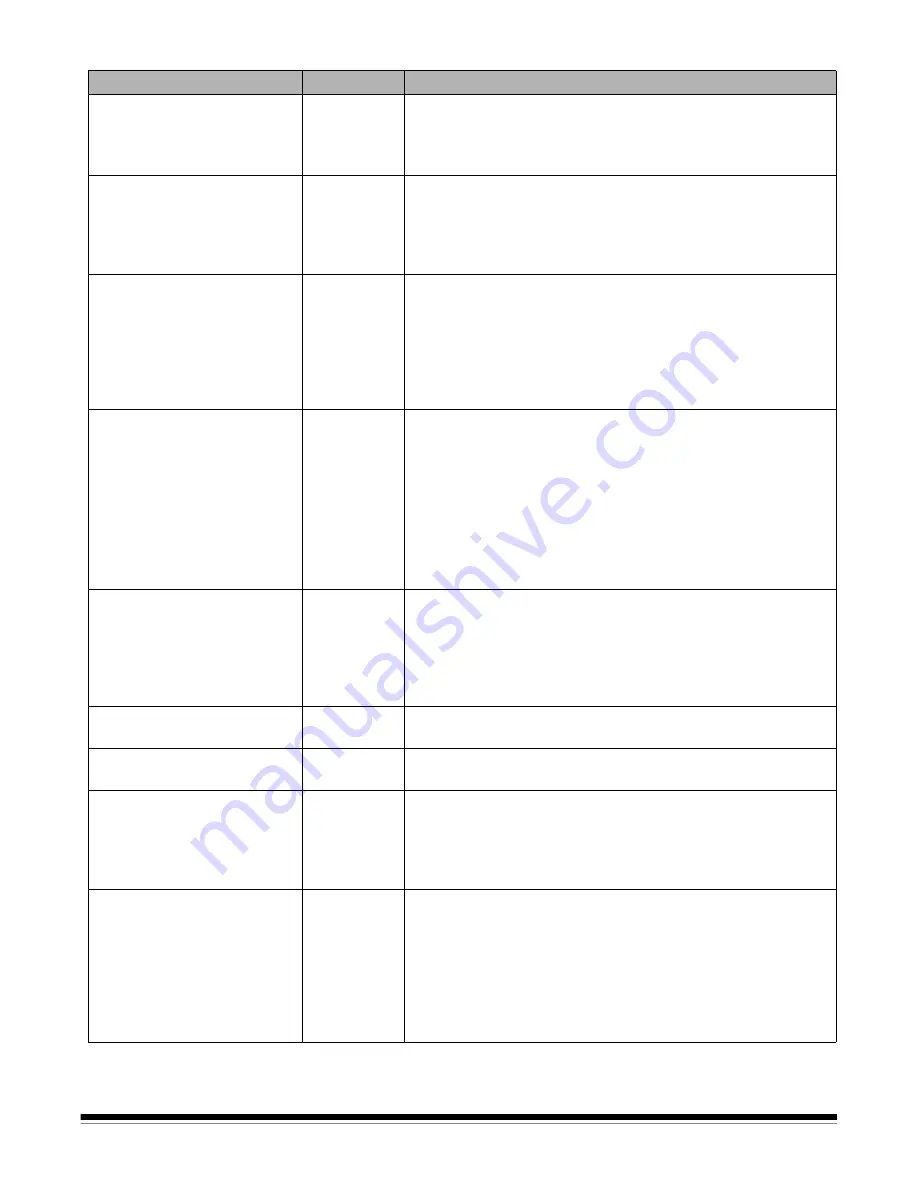
A-61500_nl mei 2010
6-7
Berichten
ID-nr.
Operatorbericht
Bovenste imaginggeleider
reinigen
293, 304
De bovenste imaginggeleider is vuil of er bevindt zich mogelijk
een klein stukje papier in het gebied van de imaginggeleider.
• Reinig de imaginggeleiders. Zie hoofdstuk 5
Onderhoud
voor
procedures.
Aantal documenten hoger dan
maximale aantal
124
Het aantal documenten is hoger dan de ingestelde
maximumwaarde.
• Stel de scanner opnieuw in om een hogere waarde voor het
aantal documenten mogelijk te maken. Voer de documentenset
opnieuw in.
Document te donker om recht
te trekken
143
Informatiebericht.
De scanner kon de documentranden niet
vinden om de hoek voor het rechttrekken te bepalen. Er is een
niet rechtgetrokken afbeelding op volledige breedte gemaakt.
• Het document is te donker.
• De afbeelding is te groot.
• Scan het document opnieuw met gebruikmaking van een
bijsnijdvenster met een vaste grootte.
Document te lang
35, 36, 183 Er is een document gevonden dat langer is dan de toegestane
maximumlengte. Dit kan zijn veroorzaakt door het overlappen
van documenten.
• Controleer op het hostscherm of er overlappende documenten
zijn die mogelijk opnieuw moeten worden gescand.
Deze fout kan ook het gevolg zijn van een slechte scheiding van
documenten.
• Vervang de scheidingsrolbanden en het pre-separatieblad.
Zie hoofdstuk 5
Onderhoud
voor procedures.
Kalibratie voorzijde mislukt
110
De kalibratie van het imagingpad aan de voorzijde is mislukt.
• Reinig de imaginggeleiders. Zie hoofdstuk 5
Onderhoud
voor
procedures.
• Probeer de scanner opnieuw te kalibreren. Zorg dat u het juiste
kablibratieblad gebruikt. Zie hoofdstuk 3 "De scanner kalibreren".
• Bel service als het probleem zich blijft voordoen.
Kalibratie voorzijde gelukt
111
Informatiebericht.
De kalibratie van het imagingpad aan de
voorzijde is met succes verlopen.
Beeldkalibratie wordt
aanbevolen
109
• Kalibreer de scanner wanneer de huidige stapel documenten
is verwerkt.
Afbeelding valt buiten
documentgebied
177
Gebaseerd op de relatieve uitsnijdparameters, zou de
afbeelding die voor dit document wordt gegenereerd, buiten het
documentgebied komen te liggen.
• Zorg dat het relatieve beginpunt, de breedte en lengte juist zijn
en het juiste document word gescand.
Geen inktcassette
geïnstalleerd
282
Er is geprobeerd de printeruitbreiding te gebruiken terwijl er
geen inktcassette was geïnstalleerd.
• Zorg dat de kabel correct op de printerdrager is aangesloten
en de inktcassette in de printerdrager is geïnstalleerd. Zie
hoofdstuk 4
De
printeruitbreiding
en patchlezers
voor meer
informatie.
OPMERKING: De inktcassette moet geïnstalleerd zijn voordat
u de scanner aanzet.
















































